CITROEN BERLINGO VAN 2019 Kasutusjuhend (in Estonian)
Manufacturer: CITROEN, Model Year: 2019, Model line: BERLINGO VAN, Model: CITROEN BERLINGO VAN 2019Pages: 320, PDF Size: 8.98 MB
Page 281 of 320
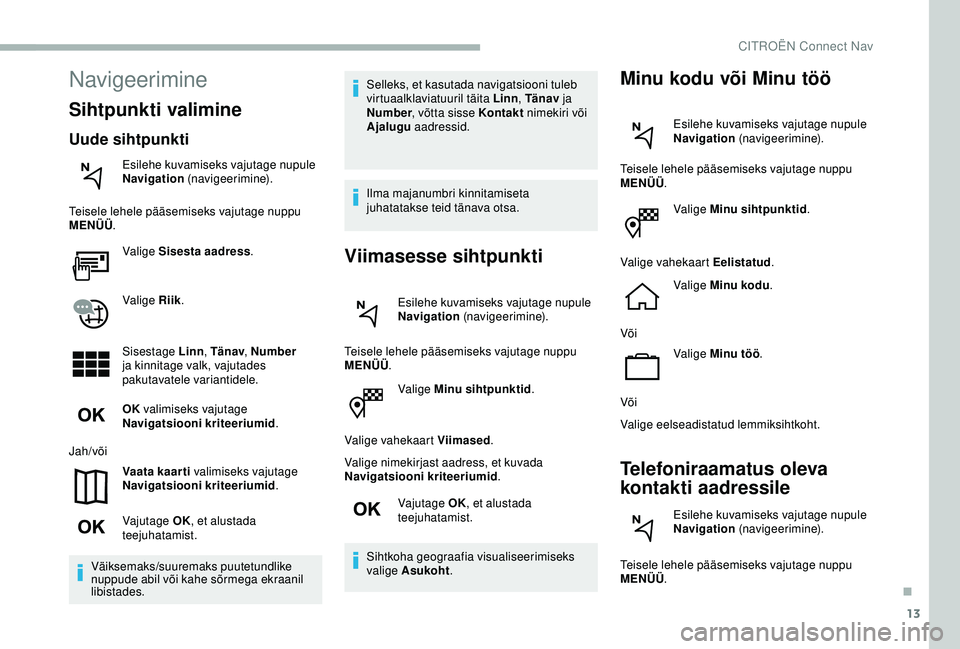
13
Valige Minu sihtpunktid.
Valige vahekaart Viimased .
Valige nimekirjast aadress, et kuvada
Navigatsiooni kriteeriumid .
Vajutage OK , et alustada
teejuhatamist.
Sihtkoha geograafia visualiseerimiseks
valige Asukoht .
Minu kodu või Minu töö
Esilehe kuvamiseks vajutage nupule
Navigation (navigeerimine).
Teisele lehele pääsemiseks vajutage nuppu
MENÜÜ .
Valige Minu sihtpunktid .
Valige vahekaart Eelistatud .
Valige Minu kodu .
Või Valige Minu töö .
Või
Valige eelseadistatud lemmiksihtkoht.
Telefoniraamatus oleva
kontakti aadressile
Esilehe kuvamiseks vajutage nupule
Navigation (navigeerimine).
Teisele lehele pääsemiseks vajutage nuppu
MENÜÜ .
Navigeerimine
Sihtpunkti valimine
Uude sihtpunkti
Esilehe kuvamiseks vajutage nupule
Navigation (navigeerimine).
Teisele lehele pääsemiseks vajutage nuppu
MENÜÜ .
Valige Sisesta aadress .
Valige Riik .
Sisestage Linn , Tänav, Number
ja kinnitage valk, vajutades
pakutavatele variantidele.
OK valimiseks vajutage
Navigatsiooni kriteeriumid .
Jah/või Vaata kaarti valimiseks vajutage
Navigatsiooni kriteeriumid .
Vajutage OK , et alustada
teejuhatamist.
Väiksemaks/suuremaks puutetundlike
nuppude abil või kahe sõrmega ekraanil
libistades. Selleks, et kasutada navigatsiooni tuleb
virtuaalklaviatuuril täita Linn
, Tänav ja
Number , võtta sisse Kontakt nimekiri või
Ajalugu aadressid.
Ilma majanumbri kinnitamiseta
juhatatakse teid tänava otsa.
Viimasesse sihtpunkti
Esilehe kuvamiseks vajutage nupule
Navigation (navigeerimine).
Teisele lehele pääsemiseks vajutage nuppu
MENÜÜ .
.
CITROËN Connect Nav
Page 282 of 320
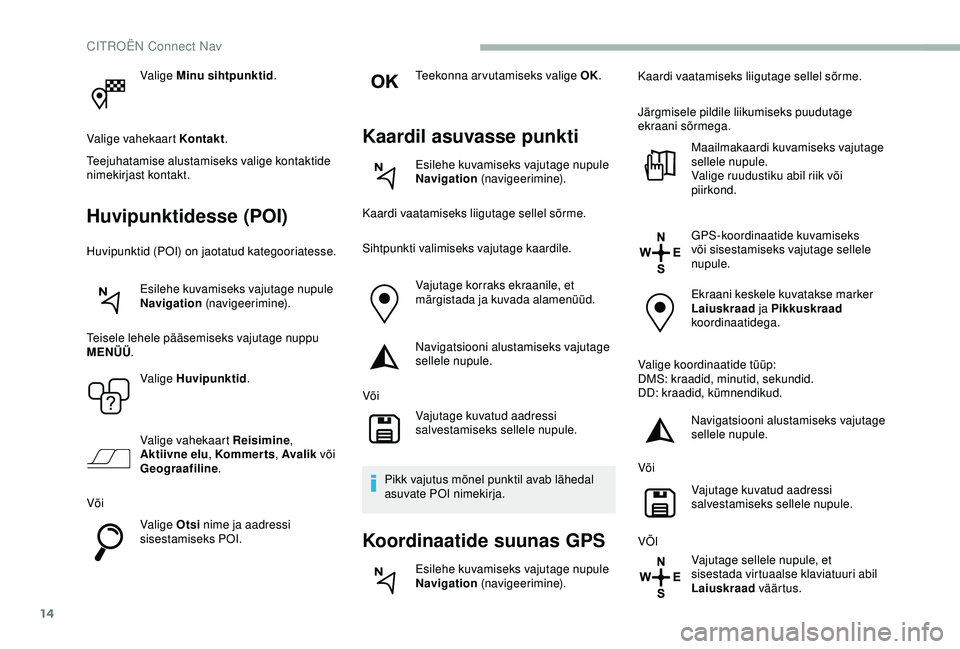
14
Valige Minu sihtpunktid.
Valige vahekaart Kontakt .
Teejuhatamise alustamiseks valige kontaktide
nimekirjast kontakt.
Huvipunktidesse (POI)
Huvipunktid (POI) on jaotatud kategooriatesse.
Esilehe kuvamiseks vajutage nupule
Navigation (navigeerimine).
Teisele lehele pääsemiseks vajutage nuppu
MENÜÜ .
Valige Huvipunktid .
Valige vahekaart Reisimine ,
Aktiivne elu , Kommerts, Avalik või
Geograafiline .
Või Valige Otsi nime ja aadressi
sisestamiseks POI. Teekonna arvutamiseks valige OK.
Kaardil asuvasse punkti
Esilehe kuvamiseks vajutage nupule
Navigation
(navigeerimine).
Kaardi vaatamiseks liigutage sellel sõrme.
Sihtpunkti valimiseks vajutage kaardile.
Vajutage korraks ekraanile, et
märgistada ja kuvada alamenüüd.
Navigatsiooni alustamiseks vajutage
sellele nupule.
Või Vajutage kuvatud aadressi
salvestamiseks sellele nupule.
Pikk vajutus mõnel punktil avab lähedal
asuvate POI nimekirja.
Koordinaatide suunas GPS
Esilehe kuvamiseks vajutage nupule
Navigation (navigeerimine). Kaardi vaatamiseks liigutage sellel sõrme.
Järgmisele pildile liikumiseks puudutage
ekraani sõrmega.
Maailmakaardi kuvamiseks vajutage
sellele nupule.
Valige ruudustiku abil riik või
piirkond.
GPS-koordinaatide kuvamiseks
või sisestamiseks vajutage sellele
nupule.
Ekraani keskele kuvatakse marker
Laiuskraad ja Pikkuskraad
koordinaatidega.
Valige koordinaatide tüüp:
DMS: kraadid, minutid, sekundid.
DD: kraadid, kümnendikud. Navigatsiooni alustamiseks vajutage
sellele nupule.
Või Vajutage kuvatud aadressi
salvestamiseks sellele nupule.
VÕI Vajutage sellele nupule, et
sisestada virtuaalse klaviatuuri abil
Laiuskraad väärtus.
CITROËN Connect Nav
Page 283 of 320
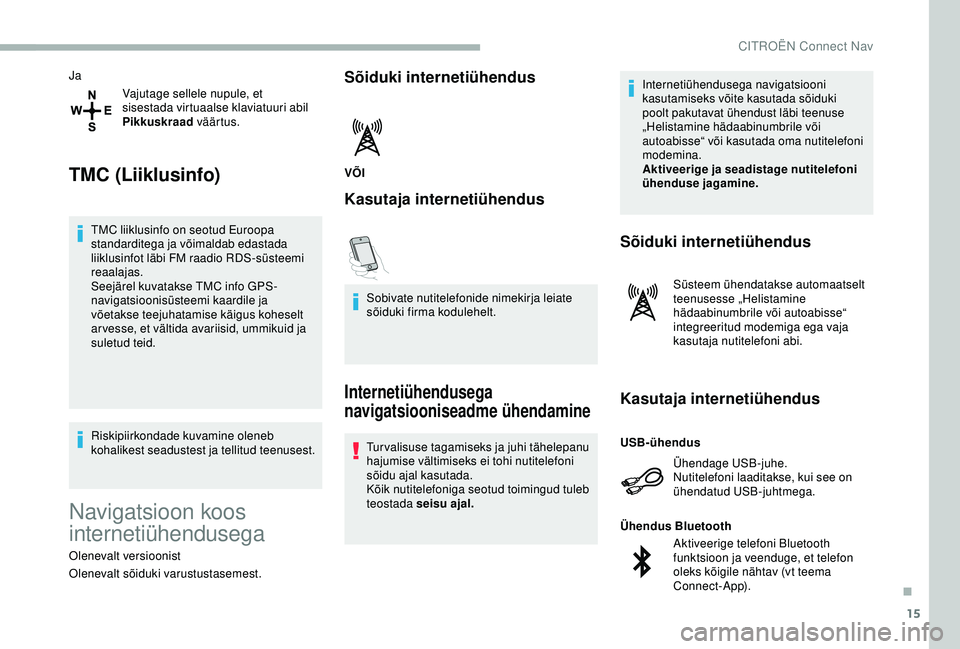
15
JaVajutage sellele nupule, et
sisestada virtuaalse klaviatuuri abil
Pikkuskraad väärtus.
TMC (Liiklusinfo)
TMC liiklusinfo on seotud Euroopa
standarditega ja võimaldab edastada
liiklusinfot läbi FM raadio RDS-süsteemi
reaalajas.
Seejärel kuvatakse TMC info GPS-
navigatsioonisüsteemi kaardile ja
võetakse teejuhatamise käigus koheselt
ar vesse, et vältida avariisid, ummikuid ja
suletud teid.
Riskipiirkondade kuvamine oleneb
kohalikest seadustest ja tellitud teenusest.
Navigatsioon koos
internetiühendusega
Olenevalt versioonist
Olenevalt sõiduki varustustasemest.
Sõiduki internetiühendus
VÕI
Kasutaja internetiühendus
Sobivate nutitelefonide nimekirja leiate
sõiduki firma kodulehelt.
Internetiühendusega
navigatsiooniseadme ühendamine
Turvalisuse tagamiseks ja juhi tähelepanu
hajumise vältimiseks ei tohi nutitelefoni
sõidu ajal kasutada.
Kõik nutitelefoniga seotud toimingud tuleb
teostada seisu ajal. Internetiühendusega navigatsiooni
kasutamiseks võite kasutada sõiduki
poolt pakutavat ühendust läbi teenuse
„Helistamine hädaabinumbrile või
autoabisse“ või kasutada oma nutitelefoni
modemina.
Aktiveerige ja seadistage nutitelefoni
ühenduse jagamine.
Sõiduki internetiühendus
Süsteem ühendatakse automaatselt
teenusesse „Helistamine
hädaabinumbrile või autoabisse“
integreeritud modemiga ega vaja
kasutaja nutitelefoni abi.
Kasutaja internetiühendus
Ühendage USB-juhe.
Nutitelefoni laaditakse, kui see on
ühendatud USB-juhtmega.
USB-ühendus
Aktiveerige telefoni Bluetooth
funktsioon ja veenduge, et telefon
oleks kõigile nähtav (vt teema
Connect-App).
Ühendus Bluetooth
.
CITROËN Connect Nav
Page 284 of 320
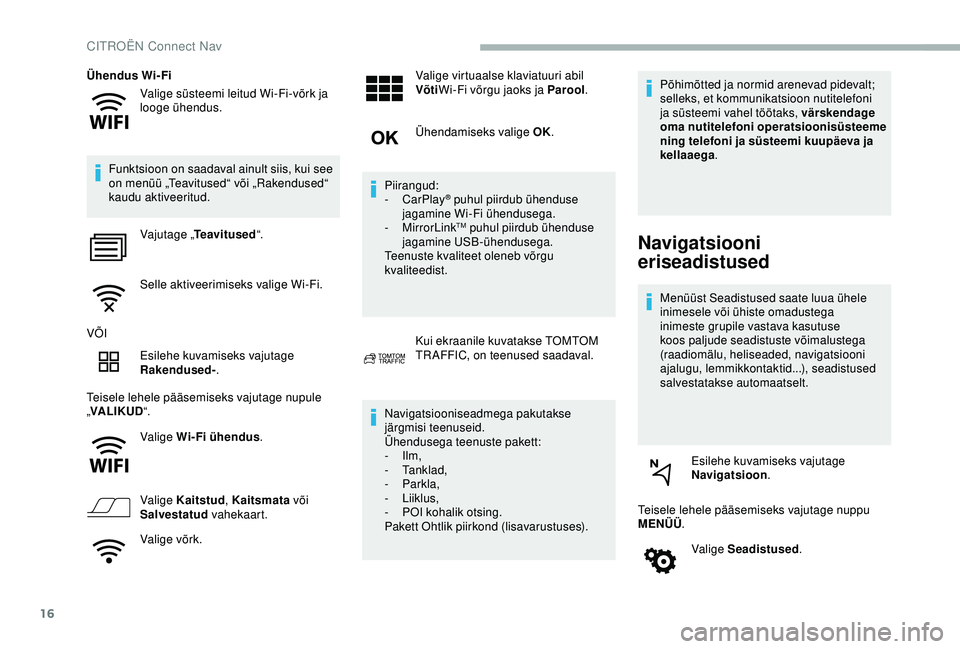
16
Valige süsteemi leitud Wi-Fi-võrk ja
looge ühendus.
Ühendus Wi-Fi
Funktsioon on saadaval ainult siis, kui see
on menüü „Teavitused“ või „Rakendused“
kaudu aktiveeritud. Vajutage „ Teavitused “.
Selle aktiveerimiseks valige Wi-Fi.
VÕI Esilehe kuvamiseks vajutage
Rakendused- .
Teisele lehele pääsemiseks vajutage nupule
„ VALIKUD “.
Valige Wi-Fi ühendus .
Valige Kaitstud , Kaitsmata või
Salvestatud vahekaart.
Valige võrk. Valige virtuaalse klaviatuuri abil
Võti
Wi-Fi võrgu jaoks ja Parool .
Ühendamiseks valige OK.
Piirangud:
-
CarPlay
® puhul piirdub ühenduse
jagamine Wi-Fi ühendusega.
-
MirrorLink
TM puhul piirdub ühenduse
jagamine USB-ühendusega.
Teenuste kvaliteet oleneb võrgu
kvaliteedist.
Kui ekraanile kuvatakse TOMTOM
TR AFFIC, on teenused saadaval.
Navigatsiooniseadmega pakutakse
järgmisi teenuseid.
Ühendusega teenuste pakett:
-
Ilm,
-
Tanklad,
-
Parkla,
-
Liiklus,
-
P
OI kohalik otsing.
Pakett Ohtlik piirkond (lisavarustuses). Põhimõtted ja normid arenevad pidevalt;
selleks, et kommunikatsioon nutitelefoni
ja süsteemi vahel töötaks, värskendage
oma nutitelefoni operatsioonisüsteeme
ning telefoni ja süsteemi kuupäeva ja
kellaaega
.
Navigatsiooni
eriseadistused
Menüüst Seadistused saate luua ühele
inimesele või ühiste omadustega
inimeste grupile vastava kasutuse
koos paljude seadistuste võimalustega
(raadiomälu, heliseaded, navigatsiooni
ajalugu, lemmikkontaktid...), seadistused
salvestatakse automaatselt.
Esilehe kuvamiseks vajutage
Navigatsioon .
Teisele lehele pääsemiseks vajutage nuppu
MENÜÜ .
Valige Seadistused .
CITROËN Connect Nav
Page 285 of 320
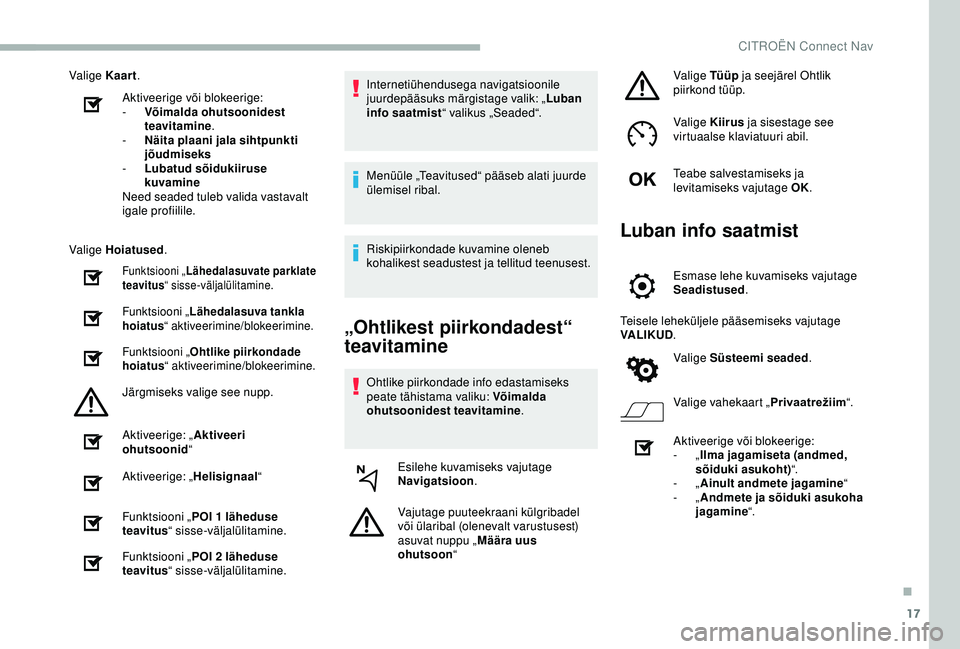
17
Valige Kaart.
Aktiveerige või blokeerige:
-
V
õimalda ohutsoonidest
teavitamine .
-
Nä
ita plaani jala sihtpunkti
jõudmiseks
-
L
ubatud sõidukiiruse
kuvamine
Need seaded tuleb valida vastavalt
igale profiilile.
Valige Hoiatused .
Funktsiooni „Lähedalasuvate parklate
teavitus “ sisse-väljalülitamine.
Funktsiooni „ Lähedalasuva tankla
hoiatus “ aktiveerimine/blokeerimine.
Funktsiooni „ Ohtlike piirkondade
hoiatus “ aktiveerimine/blokeerimine.
Järgmiseks valige see nupp.
Aktiveerige: „ Aktiveeri
ohutsoonid “
Aktiveerige: „ Helisignaal“
Funktsiooni „ POI 1 läheduse
teavitus “ sisse-väljalülitamine.
Funktsiooni „ POI 2 läheduse
teavitus “ sisse-väljalülitamine. Internetiühendusega navigatsioonile
juurdepääsuks märgistage valik: „
Luban
info saatmist “ valikus „Seaded“.
Menüüle „Teavitused“ pääseb alati juurde
ülemisel ribal.
Riskipiirkondade kuvamine oleneb
kohalikest seadustest ja tellitud teenusest.
„Ohtlikest piirkondadest“
teavitamine
Ohtlike piirkondade info edastamiseks
peate tähistama valiku: Võimalda
ohutsoonidest teavitamine .
Esilehe kuvamiseks vajutage
Navigatsioon .
Vajutage puuteekraani külgribadel
või ülaribal (olenevalt varustusest)
asuvat nuppu „ Määra uus
ohutsoon “ Valige Tüüp
ja seejärel Ohtlik
piirkond tüüp.
Valige Kiirus ja sisestage see
virtuaalse klaviatuuri abil.
Teabe salvestamiseks ja
levitamiseks vajutage OK.
Luban info saatmist
Esmase lehe kuvamiseks vajutage
Seadistused .
Teisele leheküljele pääsemiseks vajutage
VALIKUD .
Valige Süsteemi seaded .
Valige vahekaart „ Privaatrežiim“.
Aktiveerige või blokeerige:
-
„Ilma jagamiseta (andmed,
sõiduki asukoht) “.
-
„Ainult andmete jagamine “
-
„Andmete ja sõiduki asukoha
jagamine “.
.
CITROËN Connect Nav
Page 286 of 320
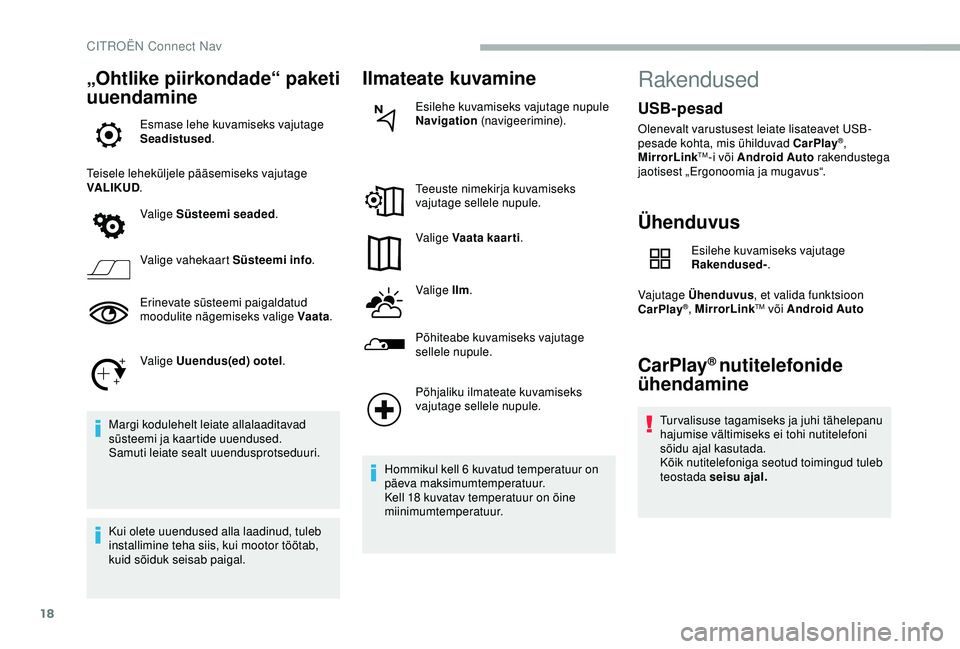
18
„Ohtlike piirkondade“ paketi
uuendamine
Esmase lehe kuvamiseks vajutage
Seadistused.
Teisele leheküljele pääsemiseks vajutage
VALIKUD .
Valige Süsteemi seaded .
Valige vahekaart Süsteemi info .
Erinevate süsteemi paigaldatud
moodulite nägemiseks valige Vaata .
Valige Uuendus(ed) ootel .
Margi kodulehelt leiate allalaaditavad
süsteemi ja kaartide uuendused.
Samuti leiate sealt uuendusprotseduuri.
Kui olete uuendused alla laadinud, tuleb
installimine teha siis, kui mootor töötab,
kuid sõiduk seisab paigal.
Ilmateate kuvamine
Esilehe kuvamiseks vajutage nupule
Navigation (navigeerimine).
Teeuste nimekirja kuvamiseks
vajutage sellele nupule.
Valige Vaata kaarti .
Valige Ilm .
Põhiteabe kuvamiseks vajutage
sellele nupule.
Põhjaliku ilmateate kuvamiseks
vajutage sellele nupule.
Hommikul kell 6 kuvatud temperatuur on
päeva maksimumtemperatuur.
Kell 18 kuvatav temperatuur on öine
miinimumtemperatuur.
Rakendused
Ühenduvus
Esilehe kuvamiseks vajutage
Rakendused- .
Vajutage Ühenduvus , et valida funktsioon
CarPlay
®, MirrorLinkTM või Android Auto
CarPlay® nutitelefonide
ühendamine
Turvalisuse tagamiseks ja juhi tähelepanu
hajumise vältimiseks ei tohi nutitelefoni
sõidu ajal kasutada.
Kõik nutitelefoniga seotud toimingud tuleb
teostada seisu ajal.
USB-pesad
Olenevalt varustusest leiate lisateavet USB-
pesade kohta, mis ühilduvad CarPlay®,
MirrorLinkTM-i või Android Auto rakendustega
jaotisest „Ergonoomia ja mugavus“.
CITROËN Connect Nav
Page 287 of 320
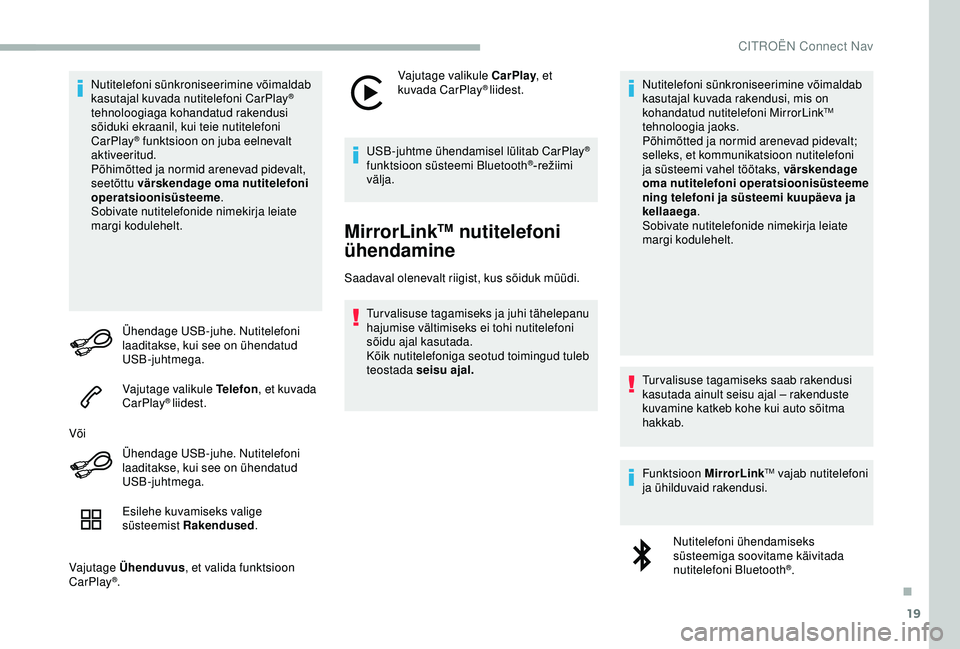
19
Nutitelefoni sünkroniseerimine võimaldab
kasutajal kuvada nutitelefoni CarPlay®
tehnoloogiaga kohandatud rakendusi
sõiduki ekraanil, kui teie nutitelefoni
CarPlay
® funktsioon on juba eelnevalt
aktiveeritud.
Põhimõtted ja normid arenevad pidevalt,
seetõttu värskendage oma nutitelefoni
operatsioonisüsteeme .
Sobivate nutitelefonide nimekirja leiate
margi kodulehelt.
Ühendage USB-juhe. Nutitelefoni
laaditakse, kui see on ühendatud
USB-juhtmega.
Vajutage valikule Telefon , et kuvada
CarPlay
® liidest.
Või Ühendage USB-juhe. Nutitelefoni
laaditakse, kui see on ühendatud
USB-juhtmega.
Esilehe kuvamiseks valige
süsteemist Rakendused .
Vajutage Ühenduvus , et valida funktsioon
CarPlay
®. Vajutage valikule CarPlay
, et
kuvada CarPlay
® liidest.
USB-juhtme ühendamisel lülitab CarPlay
®
funktsioon süsteemi Bluetooth®-režiimi vä
lja.
MirrorLinkTM nutitelefoni
ühendamine
Saadaval olenevalt riigist, kus sõiduk müüdi.
Turvalisuse tagamiseks ja juhi tähelepanu
hajumise vältimiseks ei tohi nutitelefoni
sõidu ajal kasutada.
Kõik nutitelefoniga seotud toimingud tuleb
teostada seisu ajal. Nutitelefoni sünkroniseerimine võimaldab
kasutajal kuvada rakendusi, mis on
kohandatud nutitelefoni MirrorLink
TM
tehnoloogia jaoks.
Põhimõtted ja normid arenevad pidevalt;
selleks, et kommunikatsioon nutitelefoni
ja süsteemi vahel töötaks, värskendage
oma nutitelefoni operatsioonisüsteeme
ning telefoni ja süsteemi kuupäeva ja
kellaaega .
Sobivate nutitelefonide nimekirja leiate
margi kodulehelt.
Turvalisuse tagamiseks saab rakendusi
kasutada ainult seisu ajal – rakenduste
kuvamine katkeb kohe kui auto sõitma
hakkab.
Funktsioon MirrorLink
TM vajab nutitelefoni
ja ühilduvaid rakendusi.
Nutitelefoni ühendamiseks
süsteemiga soovitame käivitada
nutitelefoni Bluetooth
®.
.
CITROËN Connect Nav
Page 288 of 320
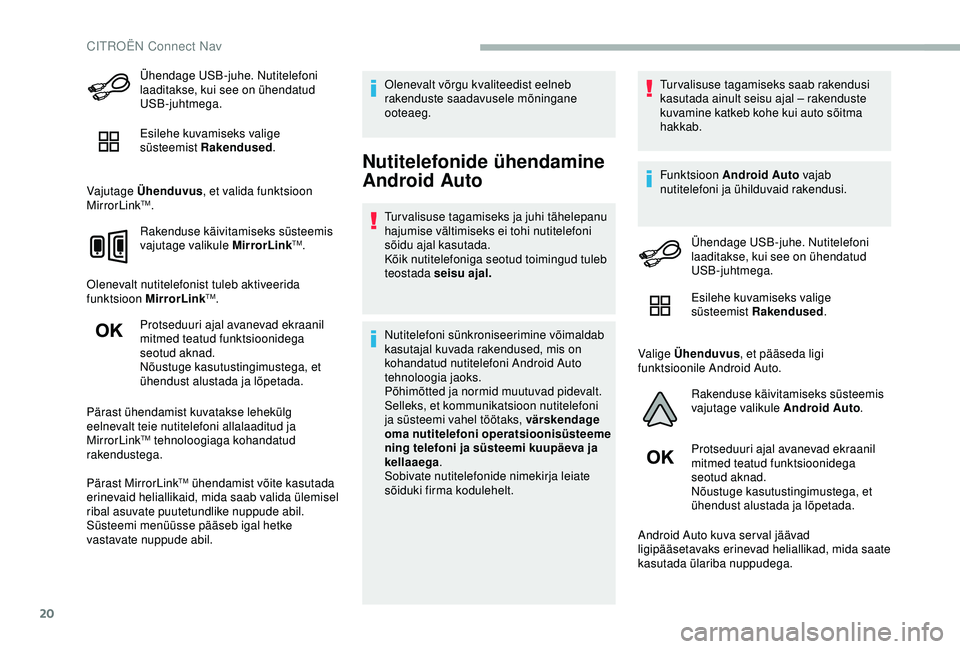
20
Ühendage USB-juhe. Nutitelefoni
laaditakse, kui see on ühendatud
USB-juhtmega.
Esilehe kuvamiseks valige
süsteemist Rakendused.
Vajutage Ühenduvus , et valida funktsioon
MirrorLink
TM.
Rakenduse käivitamiseks süsteemis
vajutage valikule MirrorLink
TM.
Olenevalt nutitelefonist tuleb aktiveerida
funktsioon MirrorLink
TM.
Protseduuri ajal avanevad ekraanil
mitmed teatud funktsioonidega
seotud aknad.
Nõustuge kasutustingimustega, et
ühendust alustada ja lõpetada.
Pärast ühendamist kuvatakse lehekülg
eelnevalt teie nutitelefoni allalaaditud ja
MirrorLink
TM tehnoloogiaga kohandatud
rakendustega.
Pärast MirrorLink
TM ühendamist võite kasutada
erinevaid heliallikaid, mida saab valida ülemisel
ribal asuvate puutetundlike nuppude abil.
Süsteemi menüüsse pääseb igal hetke
vastavate nuppude abil. Olenevalt võrgu kvaliteedist eelneb
rakenduste saadavusele mõningane
ooteaeg.
Nutitelefonide ühendamine
Android Auto
Turvalisuse tagamiseks ja juhi tähelepanu
hajumise vältimiseks ei tohi nutitelefoni
sõidu ajal kasutada.
Kõik nutitelefoniga seotud toimingud tuleb
teostada seisu ajal.
Nutitelefoni sünkroniseerimine võimaldab
kasutajal kuvada rakendused, mis on
kohandatud nutitelefoni Android Auto
tehnoloogia jaoks.
Põhimõtted ja normid muutuvad pidevalt.
Selleks, et kommunikatsioon nutitelefoni
ja süsteemi vahel töötaks, värskendage
oma nutitelefoni operatsioonisüsteeme
ning telefoni ja süsteemi kuupäeva ja
kellaaega
.
Sobivate nutitelefonide nimekirja leiate
sõiduki firma kodulehelt. Turvalisuse tagamiseks saab rakendusi
kasutada ainult seisu ajal – rakenduste
kuvamine katkeb kohe kui auto sõitma
hakkab.
Funktsioon Android Auto
vajab
nutitelefoni ja ühilduvaid rakendusi.
Ühendage USB-juhe. Nutitelefoni
laaditakse, kui see on ühendatud
USB-juhtmega.
Esilehe kuvamiseks valige
süsteemist Rakendused .
Valige Ühenduvus , et pääseda ligi
funktsioonile Android Auto.
Rakenduse käivitamiseks süsteemis
vajutage valikule Android Auto .
Protseduuri ajal avanevad ekraanil
mitmed teatud funktsioonidega
seotud aknad.
Nõustuge kasutustingimustega, et
ühendust alustada ja lõpetada.
Android Auto kuva ser val jäävad
ligipääsetavaks erinevad heliallikad, mida saate
kasutada ülariba nuppudega.
CITROËN Connect Nav
Page 289 of 320
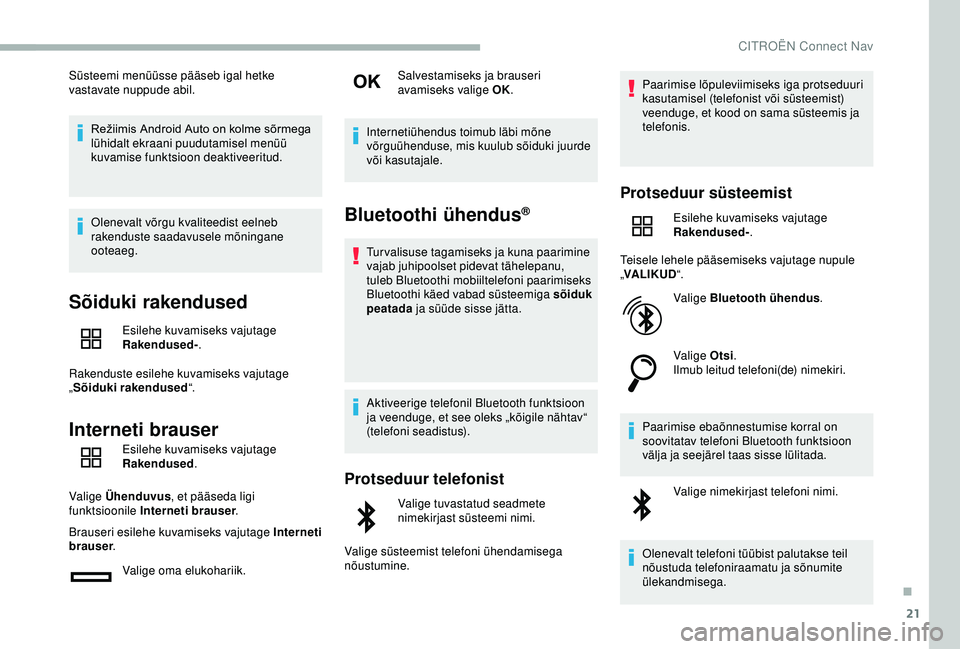
21
Süsteemi menüüsse pääseb igal hetke
vastavate nuppude abil.Režiimis
Android Auto on kolme sõrmega
l
ühidalt ekraani puudutamisel menüü
kuvamise funktsioon deaktiveeritud.
Olenevalt võrgu kvaliteedist eelneb
rakenduste saadavusele mõningane
ooteaeg.
Sõiduki rakendused
Esilehe kuvamiseks vajutage
Rakendused- .
Rakenduste esilehe kuvamiseks vajutage
„ Sõiduki rakendused “.
Interneti brauser
Esilehe kuvamiseks vajutage
Rakendused.
Valige Ühenduvus , et pääseda ligi
funktsioonile Interneti brauser .
Brauseri esilehe kuvamiseks vajutage Interneti
brauser .
Valige oma elukohariik. Salvestamiseks ja brauseri
avamiseks valige OK.
Internetiühendus toimub läbi mõne
võrguühenduse, mis kuulub sõiduki juurde
või kasutajale.
Bluetoothi ühendus®
Turvalisuse tagamiseks ja kuna paarimine
vajab juhipoolset pidevat tähelepanu,
tuleb Bluetoothi mobiiltelefoni paarimiseks
Bluetoothi käed vabad süsteemiga sõiduk
peatada ja süüde sisse jätta.
Aktiveerige telefonil Bluetooth funktsioon
ja veenduge, et see oleks „kõigile nähtav“
(telefoni seadistus).
Protseduur telefonist
Valige tuvastatud seadmete
nimekirjast süsteemi nimi.
Valige süsteemist telefoni ühendamisega
nõustumine. Paarimise lõpuleviimiseks iga protseduuri
kasutamisel (telefonist või süsteemist)
veenduge, et kood on sama süsteemis ja
telefonis.
Protseduur süsteemist
Esilehe kuvamiseks vajutage
Rakendused-
.
Teisele lehele pääsemiseks vajutage nupule
„ VALIKUD “.
Valige Bluetooth ühendus .
Valige Otsi .
Ilmub leitud telefoni(de) nimekiri.
Paarimise ebaõnnestumise korral on
soovitatav telefoni Bluetooth funktsioon
välja ja seejärel taas sisse lülitada. Valige nimekirjast telefoni nimi.
Olenevalt telefoni tüübist palutakse teil
nõustuda telefoniraamatu ja sõnumite
ülekandmisega.
.
CITROËN Connect Nav
Page 290 of 320
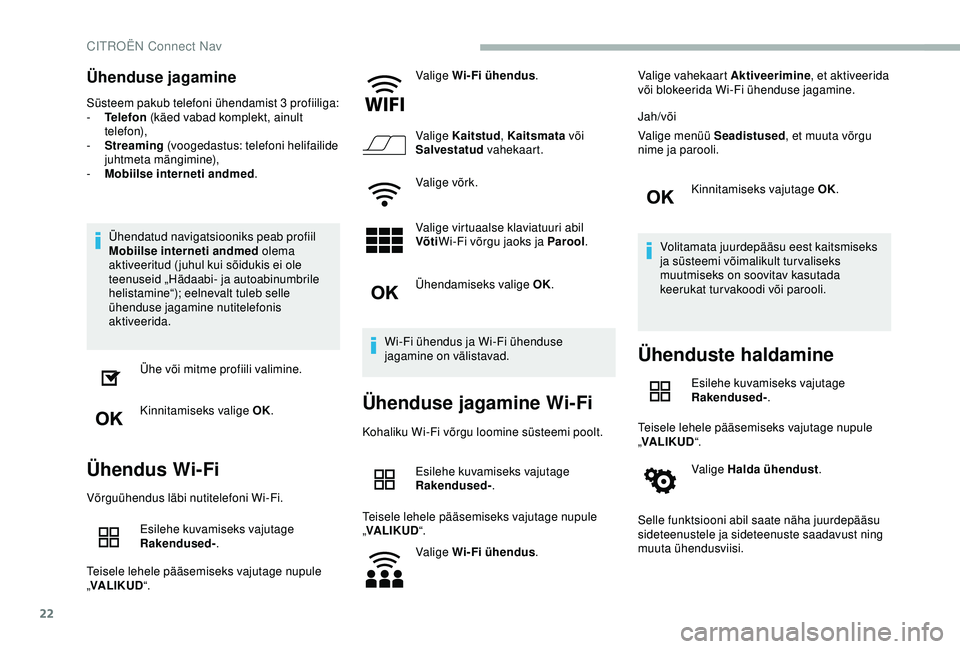
22
Ühenduse jagamine
Süsteem pakub telefoni ühendamist 3 profiiliga:
- T elefon (käed vabad komplekt, ainult
telefon),
-
S
treaming (voogedastus: telefoni helifailide
juhtmeta mängimine),
-
M
obiilse interneti andmed .
Ühendatud navigatsiooniks peab profiil
Mobiilse interneti andmed olema
aktiveeritud ( juhul kui sõidukis ei ole
teenuseid „Hädaabi- ja autoabinumbrile
helistamine“); eelnevalt tuleb selle
ühenduse jagamine nutitelefonis
aktiveerida.
Ühe või mitme profiili valimine.
Kinnitamiseks valige OK.
Ühendus Wi-Fi
Võrguühendus läbi nutitelefoni Wi-Fi. Esilehe kuvamiseks vajutage
Rakendused- .
Teisele lehele pääsemiseks vajutage nupule
„ VALIKUD “. Valige Wi-Fi ühendus
.
Valige Kaitstud , Kaitsmata või
Salvestatud vahekaart.
Valige võrk.
Valige virtuaalse klaviatuuri abil
Võti Wi-Fi võrgu jaoks ja Parool .
Ühendamiseks valige OK.
Wi-Fi ühendus ja Wi-Fi ühenduse
jagamine on välistavad.
Ühenduse jagamine Wi-Fi
Kohaliku Wi-Fi võrgu loomine süsteemi poolt. Esilehe kuvamiseks vajutage
Rakendused- .
Teisele lehele pääsemiseks vajutage nupule
„ VALIKUD “.
Valige Wi-Fi ühendus .Valige vahekaart Aktiveerimine
, et aktiveerida
või blokeerida Wi-Fi ühenduse jagamine.
Jah/või
Valige menüü Seadistused , et muuta võrgu
nime ja parooli.
Kinnitamiseks vajutage OK.
Volitamata juurdepääsu eest kaitsmiseks
ja süsteemi võimalikult turvaliseks
muutmiseks on soovitav kasutada
keerukat tur vakoodi või parooli.
Ühenduste haldamine
Esilehe kuvamiseks vajutage
Rakendused- .
Teisele lehele pääsemiseks vajutage nupule
„ VALIKUD “.
Valige Halda ühendust .
Selle funktsiooni abil saate näha juurdepääsu
sideteenustele ja sideteenuste saadavust ning
muuta ühendusviisi.
CITROËN Connect Nav